快速还原合并单元格并填充
2017-03-21 00:24王志军
电脑知识与技术·经验技巧 2017年1期
王志军
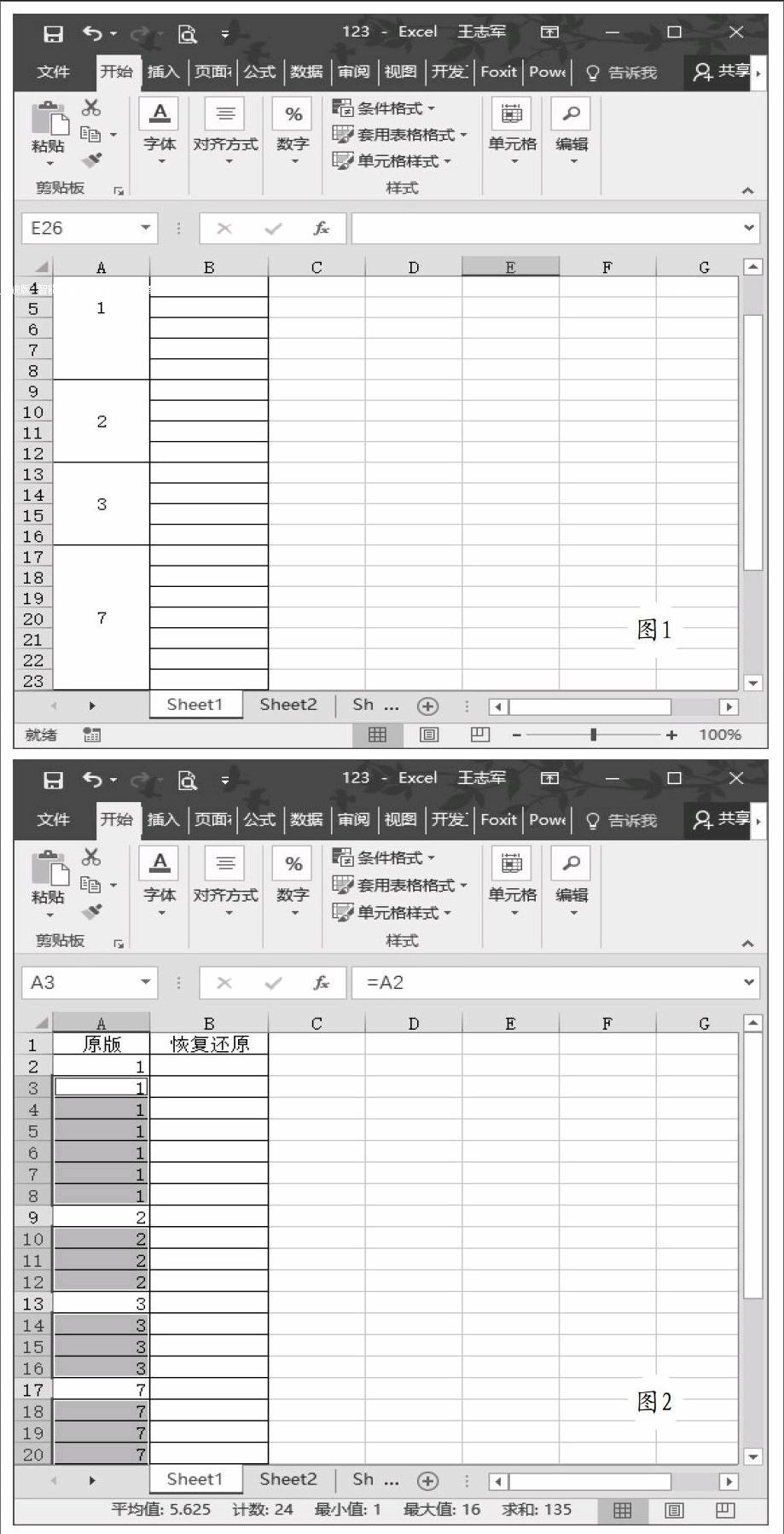
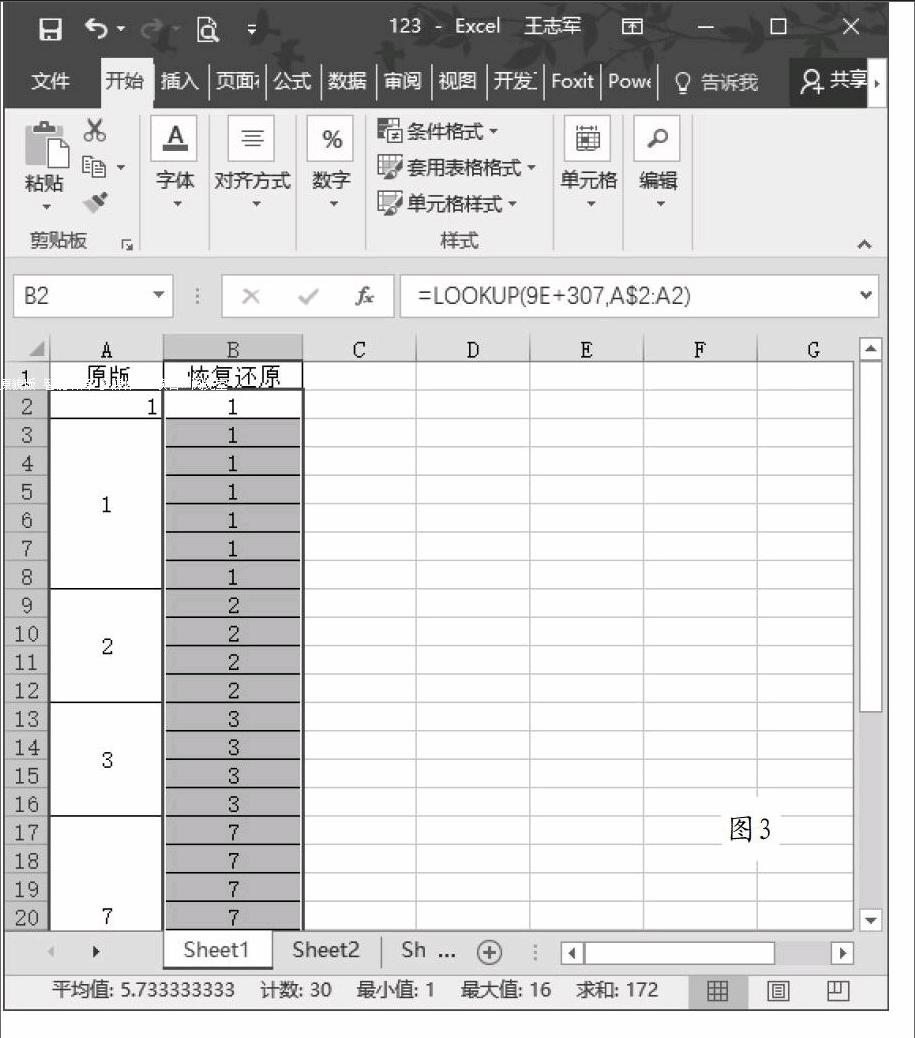
同事前来求助,如图1所示,A列是已经合并的效果,现在她希望在B列进行恢复还原,也就是取消合并单元格的效果并进行填充。由于实际的源数据比较多,手工恢复还原相当麻烦,有没有简单一些的方法呢?
常规方法:借助定位实现还原和填充
选择A列所有合并的單元格,在“对齐方式”功能组点击“合并后居中”按钮取消合并效果:选择A列数据区域,在“编辑”功能组依次选择“查找和选择一定位条件”,或者按下“Ctrl+G”组合键,打开“定位条件”对话框,在这里选择“空值”,确认之后关闭对话框:此时不要点击鼠标,直接通过键盘输入“=”并按下“↑”方向键,此时编辑栏会显示“=A2”的公式,按下“Ctrl+Enter”组合键结束输入,很快就可以看到图2所示的效果。
公式方法:利用函数实现还原和填充
上述的常规方法虽然简单,但操作起来比较繁琐,我们可以利用函数实现还原和填充:选择B2单元格,在编辑栏输入公式“=LOOKUP(9E+307,A$2:A2)”,LOOKUP函数可以从单行或单列或从数组中查找一个值,“9E+307”是科学记数表,表示9*10^307,是一个很大的整数,为了保持精度,建议在Excel中整数控制在-1*10^307到1*10^307之间,否则计算结果容易出现#NUM这样的报错。公式执行之后向下拖拽或双击填充柄,很快就可以看到图3所示的效果。
猜你喜欢
电脑爱好者(2021年12期)2021-06-22
电脑爱好者(2021年8期)2021-04-21
数学大王·趣味逻辑(2020年6期)2020-06-22
数学大王·趣味逻辑(2020年5期)2020-06-19
少年文艺·我爱写作文(2019年9期)2019-11-04
中学科技(2018年12期)2018-12-19
中学科技(2018年10期)2018-12-18
电脑知识与技术(2016年5期)2016-04-14
意林(2013年7期)2013-05-14
小朋友·快乐手工(2009年5期)2009-06-11

